Alexa her geçen gün daha akıllı ve kullanışlı oluyor. Işıklarınızı ve termostatınızı nasıl kontrol edebileceğiniz, kahvenin demini yapabileceğiniz ve hatta sadece sesinizi kullanarak pizza sipariş edebileceğiniz konusunda kapsamlı olarak konuştum.
Ancak reddit kullanıcısı garyngwind, Alexa kullanarak bilgisayarınızı açmak için basit ve akıllı bir yol buldu. İşte böyle yapılır.
Neye ihtiyacın olacak
Bu düzeneğe ait bileşenlerin sayısı ilk başta göz korkutucu görünebilir, ancak aslında oldukça basittir. Tasker ve IFTTT'ye aşina iseniz, her şeyin çalışır durumda olması 10 veya 15 dakikadan fazla sürmemelidir.
Başlamak için, açık bir şekilde Alexa etkin bir hoparlöre ve bir bilgisayara ihtiyacınız var. Bu, Windows ve macOS ile çalışacak ve çoğu Linux bilgisayarla çalışmalıdır. Bu kurulum ayrıca Android akıllı telefon veya tablet gerektirir ve Android cihaza iki uygulama indirmeniz gerekir: Tasker ve Wake On Lan.
Son olarak, Alexa ve SMS veya Android SMS kanallarının aktif olduğu bir IFTTT hesabına ihtiyacınız var.
Adım 1: Yerel Ağda Uyandırmayı Etkinleştir
Gerekli tüm cihazlara, uygulamalara ve hesaplara hazır olduğunuzda, Android cihazında ve PC'de yapılması gereken az miktarda kurulum vardır.
PC tarafında, Wake on LAN özelliğini etkinleştirmeniz gerekir. Bu, aynı ağa bağlı başka bir aygıtı kullanarak bilgisayarı Uyku veya Hazırda Bekletme gibi düşük güç durumundan çıkarmanızı sağlar. Bunu etkinleştirmek bilgisayar başına biraz farklıdır.
, Windows

- Başlat'a tıklayın, "Aygıt Yöneticisi" yazın ve Geri Dön düğmesine basın.
- Ağ bağdaştırıcılarını bulun ve genişletmek için çift tıklayın.
- Cihaz adını çift tıklayın veya sağ tıklayıp Özellikler öğesini seçin .
- Güç Yönetimi sekmesine tıklayın ve tüm kutuları işaretleyin.
- Gelişmiş sekmesine tıklayın, Bağlantı için Bekle'ye tıklayın ve açılır menüden Açık'ı seçin.
- Sihirli Pakette Uyandır'a tıklayın ve açılır menüden Etkin'i seçin.
- Tamam'ı tıklayın.
Mac os işletim sistemi

- Sistem Tercihleri'ni açın.
- Enerji Tasarrufu'nu tıklayın.
- Güç Adaptörü'nü tıklayın.
- Wi-Fi ağ erişimi için Wake'nin solundaki onay kutusunu tıklayın.
BIOS
- Bilgisayarı kapatın ve BIOS menüsüne önyükleyin. BIOS'a nasıl girilirse bilgisayara göre değişir, ancak kısayol tuşu - genellikle Del veya F2 - önyükleme ekranında listelenir.
- WoL ayarlarını bulun. Her BIOS menüsü farklı olduğu için her zaman aynı yerde değildir, ancak genellikle Güç Yönetimi veya Gelişmiş Seçenekler bölümlerinde bulunur. Özelliğin etiketlenmesi de bazen değişiklik gösterir. Örneğin, BIOS'umda, APM (Gelişmiş Güç Yönetimi) altında PCI-E / PCI Gücü Aç olarak listelendi.
- Özellik etkinleştirildiğinde, kaydedin ve yeniden başlatın.
Adım 2: IFTTT tarifini ayarlayın
IFTTT tarifi, tüm kurulumun önemli bir parçasıdır. Amazon Alexa kanalını IFTTT'de sunulan iki SMS kanalından birine bağlayacaksınız.
İlki, telefonunuzu metin olarak kullanacak olan Android SMS'dir . IF uygulamasının kurulmasını gerektirir. İkincisi, IFTTT'nin sizi belirlenmiş bir numaradan size göndereceği IFTTT SMS kanalıdır . İkincisi, ayda 100 kısa mesajla sınırlıdır.
Bu tarifler için, varsayılan olarak "PC açık" olarak ayarladığım tetikleyici cümleyi özelleştirebilirsiniz.
Adım 3: Tasker ve Wake On Lan kurulumu
Tasker'a aşina olmayanlar için, IFTTT'ye çok benzer, ancak Android telefondaki yerel işlevler içindir.
Bir IFTTT tarifinin Bu kısmına benzeyen Profiller oluşturabilirsiniz. Bu Profiller belirli olaylar, zamanlar, konumlar veya bir uygulamanın durumu hakkında tetiklenir ve onlarla ilişkili olan Görevler'i tetikler. Görevler bir IFTTT tarifinin bu kısmı gibi.
Alexa'yı ve PC'nizi köprülemek için, Wake On Lan uygulamasını kullanarak Tasker ve IFTTT'yi SMS, Android cihaz ve PC üzerinden bağlamanız gerekir. Aslında göründüğünden çok daha kolay.

- Öncelikle, Android telefonunuzu PC'nizle aynı ağa bağlayın ve Wake On Lan uygulamasını açın.
- Uygulamanın sağ alt köşesindeki artı işaretine tıklayın ve bilgisayarınızı listelenen ağ aygıtlarından seçin.
- Ardından, Tasker'ı açın ve Görevler paneline kaydırın.
- Alttaki artı işaretine tıklayın ve göreve PC On veya WoL gibi bir ad verin.
- Artı işaretine tekrar tıklayın ve Eklenti'yi seçin. Wake On Lan'ı seçin.
- Yapılandırma'nın sağ tarafında, uygulamanın sağ üst köşesindeki kurşun kalem simgesini tıklayın.
- Bilgisayarınızı listelenen aygıtlardan seçin ve geri gezinme düğmesini tıklayın.
- Profiller paneline geri kaydırın ve ekranın altındaki artı simgesini tıklatıp Olay'ı seçin.
- Telefon'a dokunun ve Alınan Metin'i seçin.
- Gönderenin sağındaki arama simgesine dokunun.
- Android SMS kanalını kullandıysanız, kendi iletişim bilgilerinizi bulun ve seçin.
- IFTTT SMS kanalını kullandıysanız, tarifleri bir kez "Alexa, [tetik deyimi tetikle]" diyerek çalıştırın ve IFTTT numarasını rehberinize ekleyin. IFTTT kişisini arayın ve seçin.
- Profili bitirmek için geri gezinme düğmesine basın ve beliren açılır menüden PC Açık (0r WoL) görevini seçin.
- Profilin açık ve görevlinin dışında olduğundan emin olun.
Alexa ile PC'nizi açma
Unutulmaması gereken bir şey, bu bilgisayarın bağlı bilgisayar tamamen kapatıldığında çalışmadığıdır. S leep veya H ibernate gibi düşük güçte olmalıdır . Bağlanan telefon aynı Wi-Fi şebekesinde değilse de çalışmayacaktır.
Bunları akılda tutarak, "Alexa, bilgisayarı aç, " dediğinde telefonunuz bir SMS alacak ve Tasker, Wake On Lan uygulamasına bilgisayarınızı uyandırmasını söyleyecektir.
SMS gönderilmeden önce kısa bir duraklama var, ancak testlerimde gecikme normalde sadece 3 ila 10 saniye arasındadır, bu sabahları kahve içerken kapıyı açmadan önce bilgisayarımı açmak için mükemmel bir çözümdür. Benim ofis.

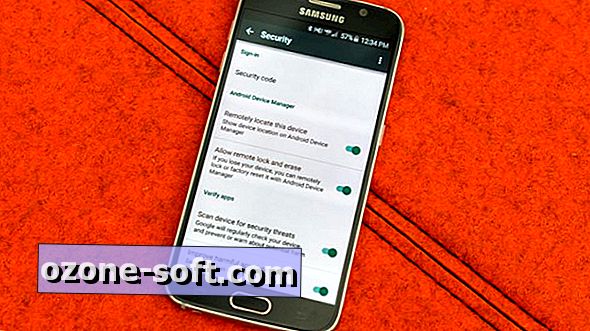











Yorumunuzu Bırakın